Multisim电路仿真软件:操作技巧与强大功能全解析
你想轻松掌握电路仿真Multisim软件吗?它的仪表丰富,仿真功能强大。与proteus、protel等软件各有侧重。本文将为你介绍其操作技巧,像放置或门、找发光二极管、放置电阻等,快来一起探索吧。
Multisim怎么放置或门?
1、 首先,打开我们的Multisim软件;

2、 打开Multisim软件界面以后,点击左上角工具栏里面的Place Misc Digital;
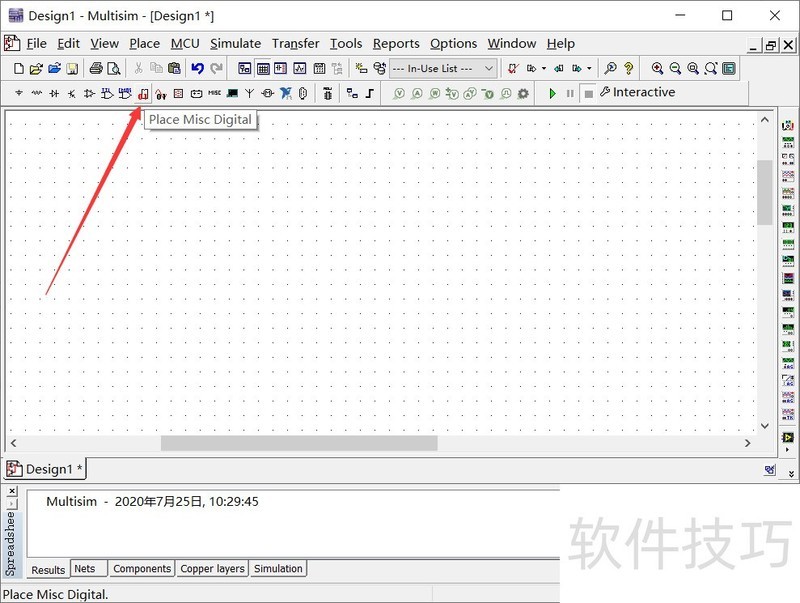
3、 点击完Place Misc Digital以后,将会弹出以下窗口,我们在窗口的左侧选择TIL,在窗口的中间选择OR2;
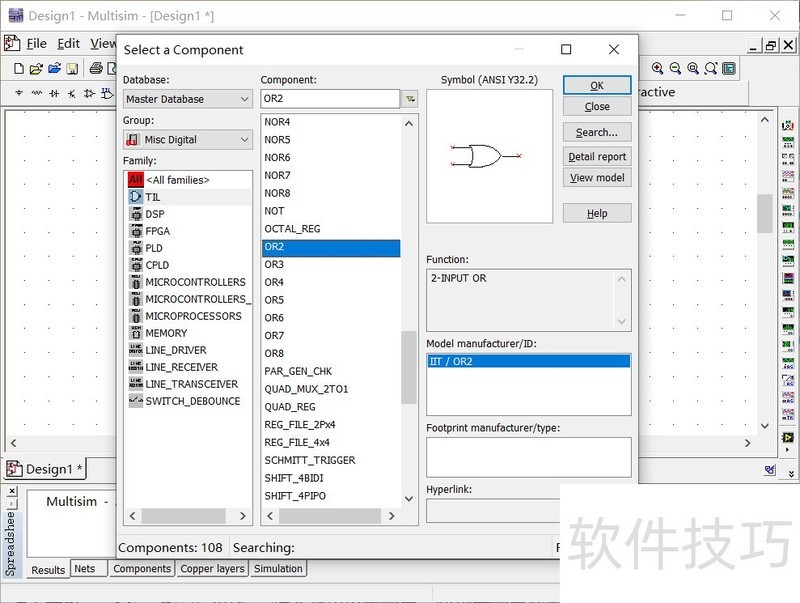
4、 点击OK确认后,将会出现以下界面,我们在合适的位置放置我们选好的或门;?
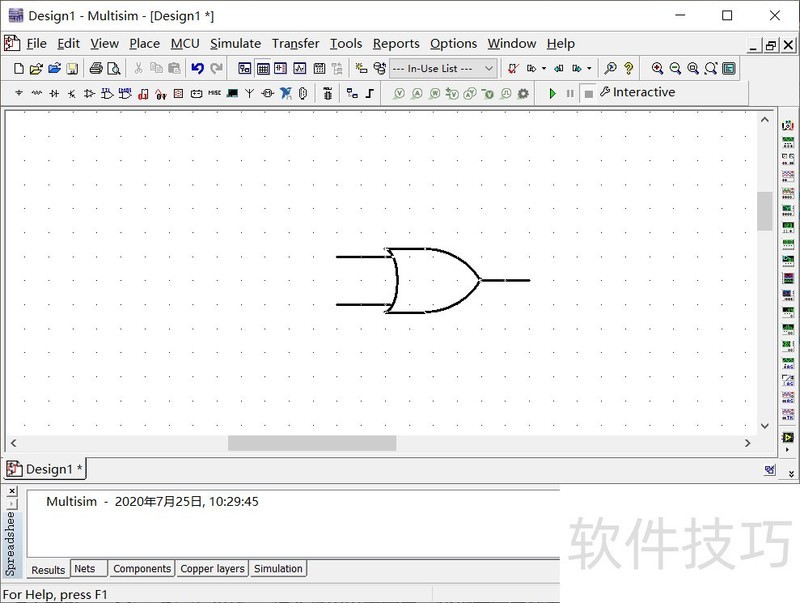
5、 选择好合适的位置以后,单击鼠标左键,成功放置好我们需要的或门;
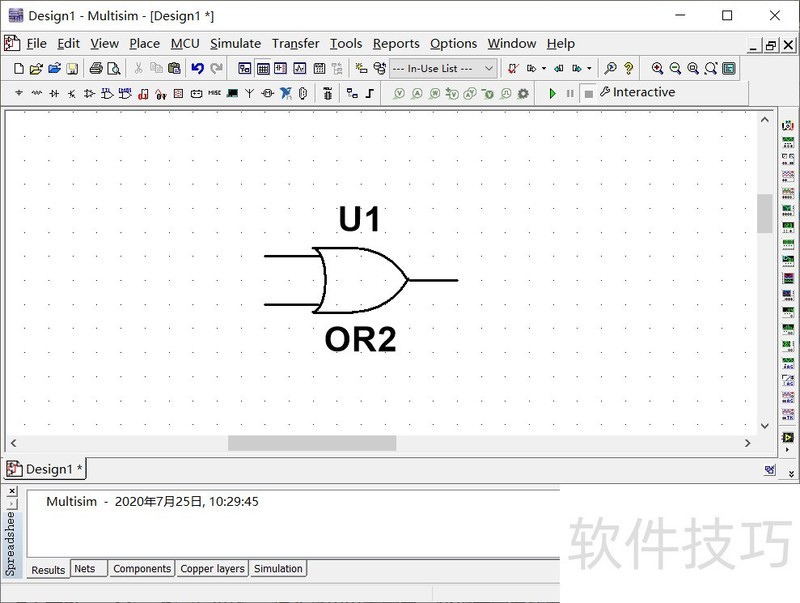
Multisim中发光二极管在哪里
1、 进入手机桌季哄往面,点击【Multisim】;

2、 打开软件后,接着点击二极管图标;
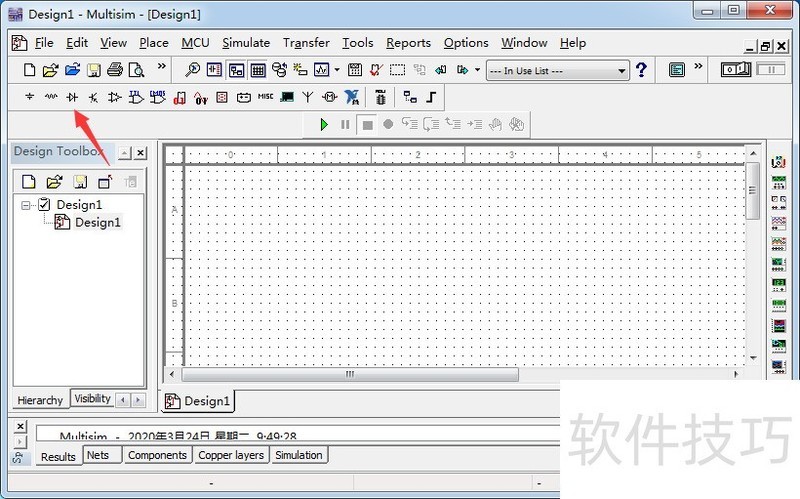
3、 在family菜言鉴单栏点击【LED】;
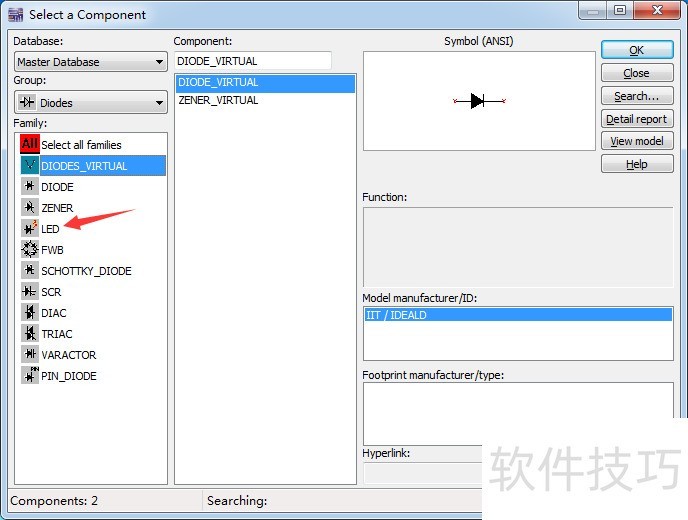
4、 在Componet栏选择LED类型;
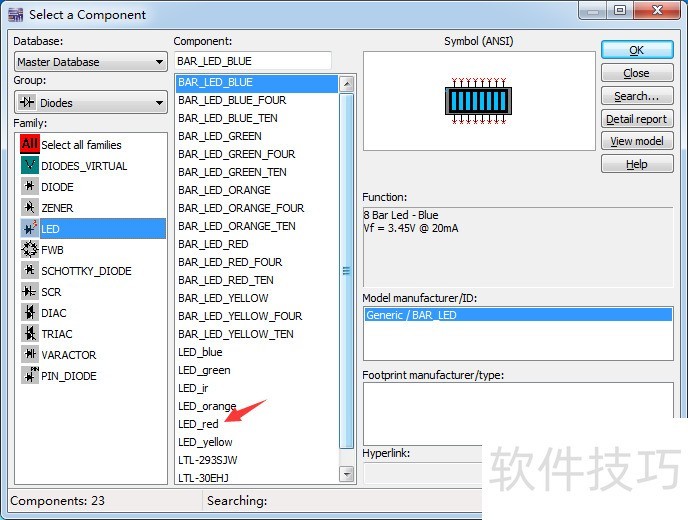
5、 选好之后,点击【OK】;
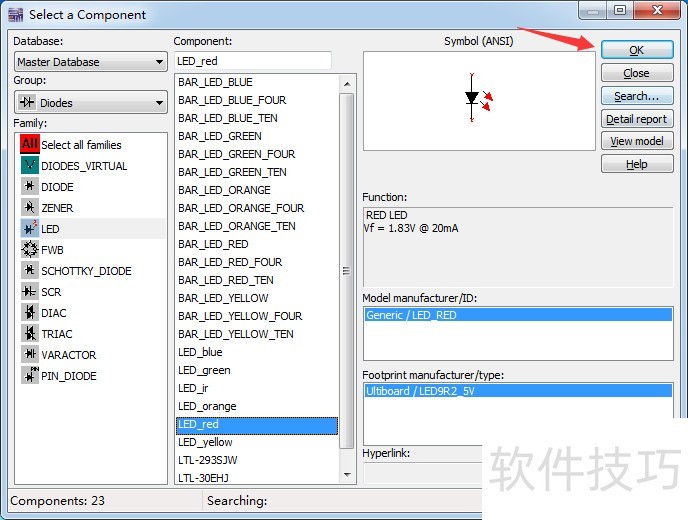
Multisim怎么放置电阻?
1、 首先,打开我们的Multisim软件;

2、 打开Multisim软件界面后,点击左上角工具栏中的Place Basic;
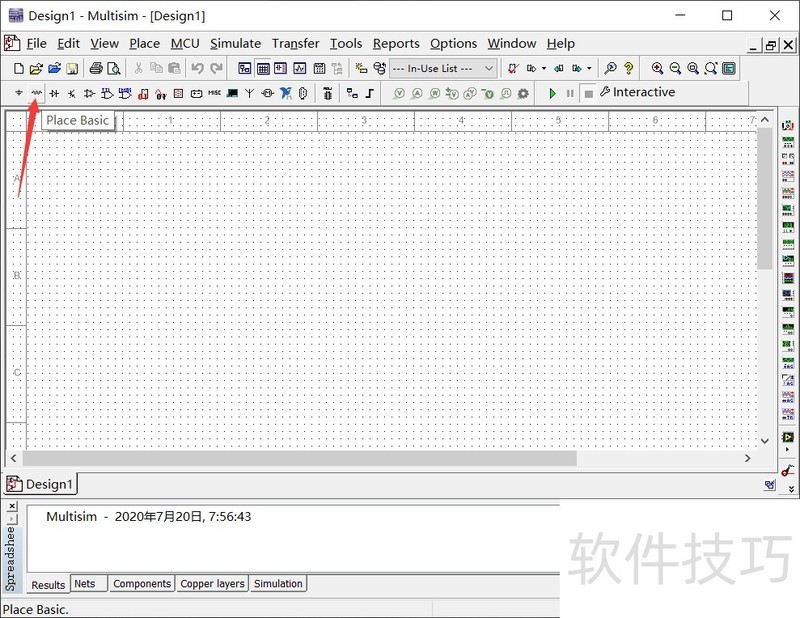
3、 点击完Place Basic后,将会弹出以下窗口,我们在窗口的左侧选择Resistor,在窗口的中间选择或输入合适的阻值;
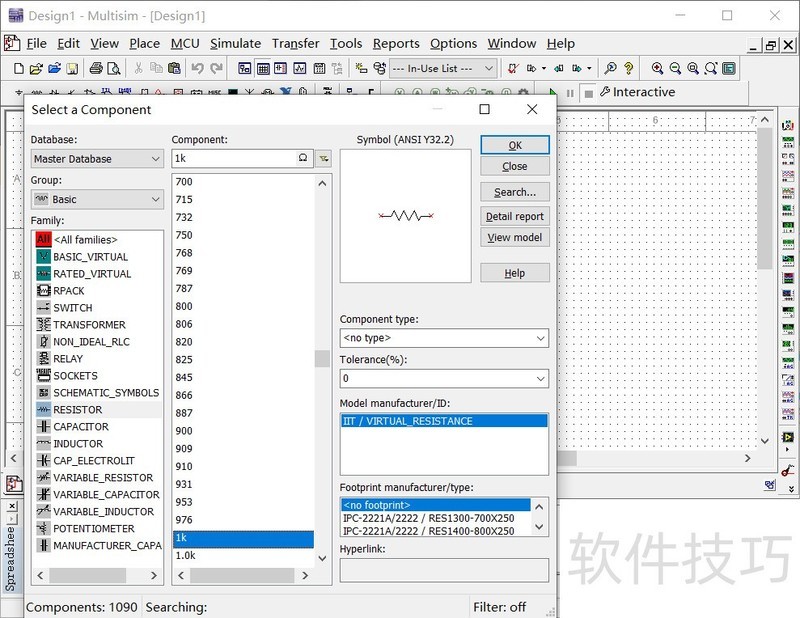
4、 点击OK确认后,将会出现以下界面,我们选择合适的地方放置电阻;
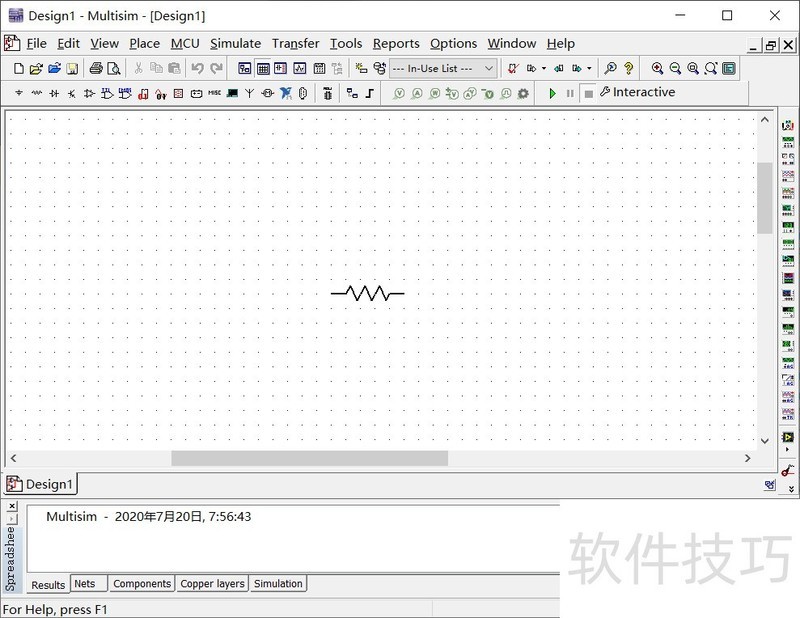
5、 选择好合适的位置后,单击鼠标左键,即可放置好我们电阻元件了;
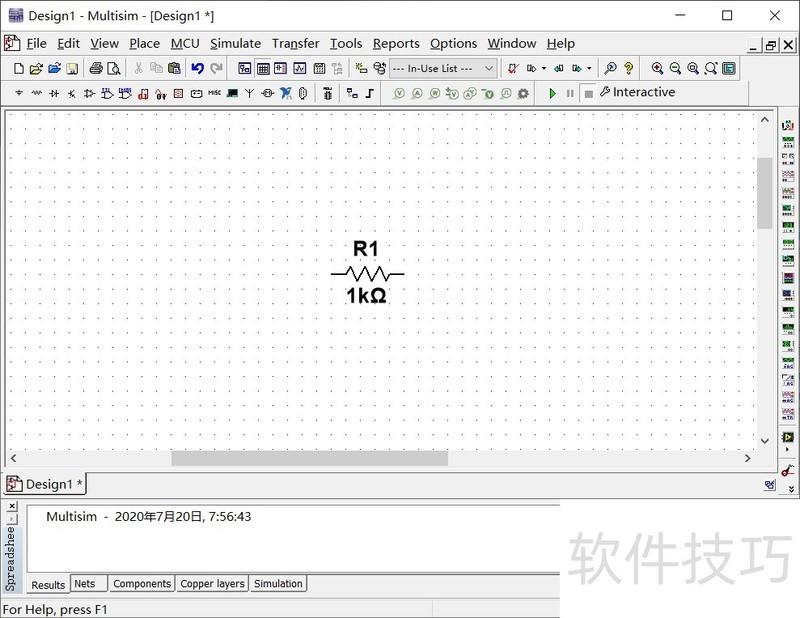
Multisim软件在电路仿真方面具有丰富仪表和强大功能。本文介绍了其与其他软件的区别,还阐述了部分操作技巧,掌握这些有助于更好地运用Multisim进行电路仿真工作。
文章标题:Multisim电路仿真软件:操作技巧与强大功能全解析
文章链接://www.hpwebtech.com/jiqiao/322396.html
为给用户提供更多有价值信息,ZOL下载站整理发布,如果有侵权请联系删除,转载请保留出处。
相关软件推荐
其他类似技巧
- 2025-02-25 13:10:01Multisim电路仿真:操作技巧与强大功能全解析
- 2025-02-25 12:34:01Multisim电路仿真:强大功能与操作技巧全解析
- 2025-02-25 11:48:01Multisim电路仿真软件:操作技巧与强大功能全解析
- 2024-04-30 14:30:382024年CAD软件下载量分析:哪些工具在行业中脱颖而出?
- 2024-04-30 14:30:372024年CAD软件入门指南:如何选择适合的免费软件
- 2024-02-17 12:03:01multisim14怎么旋转元器件?multisim14旋转元器件的方法
- 2024-02-17 12:02:54multisim10.0怎么卸载?multisim10.0卸载方法
- 2024-02-17 12:02:54multisim10.0怎么设置为中文?multisim10.0设置为中文的方法
- 2024-02-17 12:02:53multisim10.0如何分析示波器波形?multisim示波器显示波形怎么看幅值
- 2024-02-05 16:58:15Multisim怎么绘制BZV60-C5V1二极管?Multisim绘制BZV60-C5V1二极管的步骤教程
电路仿真软件Multisim软件简介
Multisim仿真在仪表上面很丰富,仿真功能也很强大,proteus主要是在数字电路方面,比如单片机仿真之类的,还有ttl和cmos的数字芯片很多,protel主要是用来画电路板的,不过现在画电路板用altium designer,protel的升级版。mcu仿真更多用protues 模拟电路仿真更多用multisim。 protel主要拿来画原理图和pcb板子的,但现在... 详细介绍»










